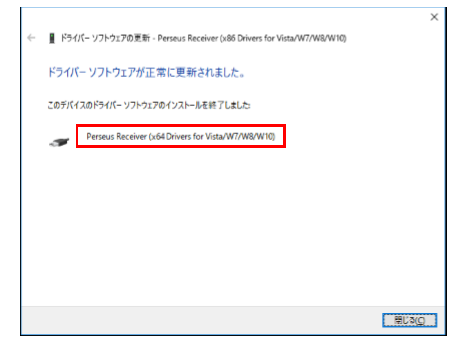お役立ち情報media
2017年08月25日
受信機
PERSEUS署名済みUSBドライバソフトのインストールについて

最近のWindows OSではセキュリティ上、デバイス・ドライバのインストールの際にデジタル署名があることを要求するようになりました。特に64bit OSでは署名が必須になっており、デジタル署名の無い(=開発元が明らかで無い)ドライバはインストールを拒否されてしまいます。そこでMicrotelecom社ではSDRソフトウェア受信機PERSEUS用の署名済みドライバを用意しました。ここではそのインストール方法についてご案内します。
まずは以下のリンクからドライバをダウンロードして下さい。
ペルセウス署名入りUSBドライバソフトウェア インストーラ(ZIP 5.5MB)
今回の配布分に含まれるドライバは電子署名済みで、次のオペレーティング システムをサポートします:
• Windows Vista
• Windows 7
• Windows 8
• Windows 8.1
• Windows 10
32ビット版と64ビット版の両方のドライバが提供されます。 32ビット オペレーティング システム用のドライバは「x86」フォルダ内にあります。 64ビット オペレーティング システム用のドライバは「x64」フォルダ内にあります。 Windows XPは、この配布分ではサポートされません。
ドライバのインストール
ステップ 1: すでにインストールされている古いPERSEUSドライバを削除してください (お使いのシステムで、すでにPERSEUSドライバ ソフトウェアがインストールされていて正常にお使いの 場合は、この新しいドライバをインストールする必要はありません。)
署名済みドライバ ソフトウェアをインストールすることをお望みであり、かつ、古いバージョンの PERSEUSドライバがインストールされている場合は、以下の手順に従って削除してください。
– PERSEUS受信機をお使いのPCシステムに接続して「デバイス マネージャー」を開く、
「ユニバーサル シリアル バス デバイス」タブを開く、
「Perseus Receiver」アイコンを右クリックして「削除」を選択。
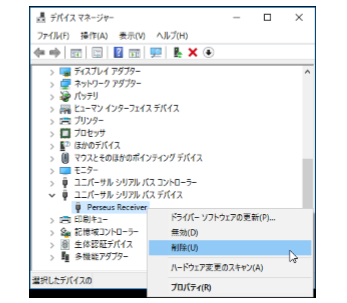
– 「デバイスのアンインストールの確認」ダイアログで、
「[レ] このデバイスのドライバ ソフトウェアを削除する」にチェックを付けて、 [OK]をクリック。
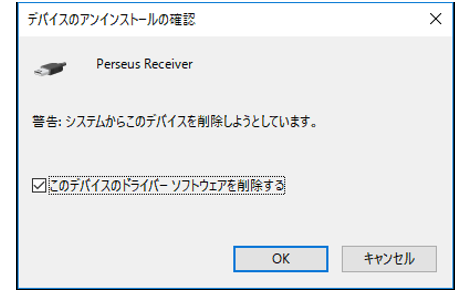
– PCから受信機との接続を外す。
– PCシステムを再起動。
– PCに受信機を接続して、「デバイス マネージャー」を開く。
Perseus 受信機は、次図のように「ほかのデバイス」タブに「不明なデバイス」アイコン表示のようにあらわれます。(OSのバージョンやアップデートなどにより、表示が異なる場合があります。)
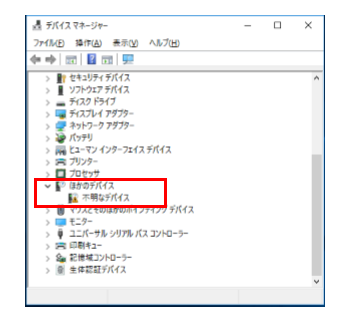
– そのアイコンを右クリックして「プロパティ」を選択。 次の図のように「詳細」タブをクリックすると、 不明なデバイスの「VID/PID」表示値に VID_04B4 および PID_325C が含まれていることを確認する。 (この値がPERSEUS受信機であることを意味します。)
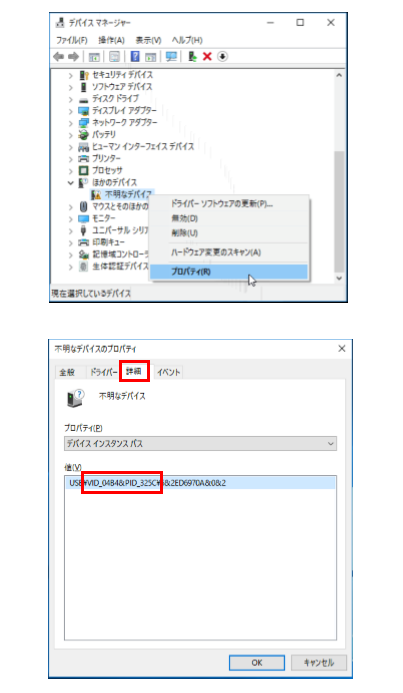
– プロパティの詳細ダイアログの[OK]をクリックして閉じる。
ステップ 2: 新しい署名済みドライバ ソフトウェアをインストール
– 「不明なデバイス」アイコンを右クリックして、「ドライバ ソフトウェアの更新」を選択。
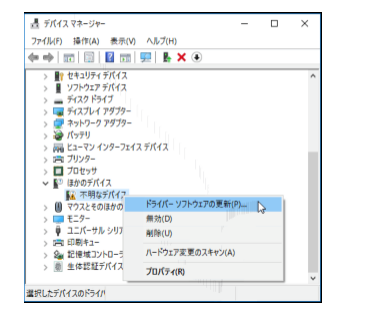
– 「コンピューターを参照してドライバ ソフトウェアを検索します」をクリック。
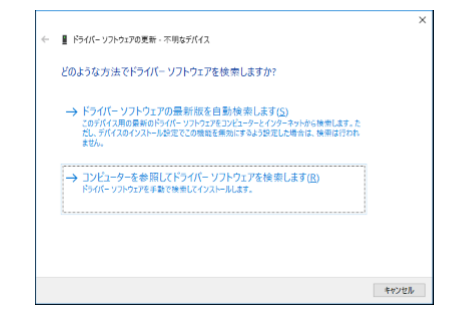
– 「コンピューター上のドライバ ソフトウェアを参照します。」で、[参照]をクリックし、PERSEUSドライバ ソフトウェアをコピーしたフォルダを参照します。 (この例では、デスクトップ/PerseusWinUsbDriversW7) Windowsが、64ビット オペレーティング システムの場合は、「x64」フォルダを選ぶ、または、32ビ ット オペレーティング システムの場合は、「x86」フォルダを選ぶ。 そして、[OK]をクリック
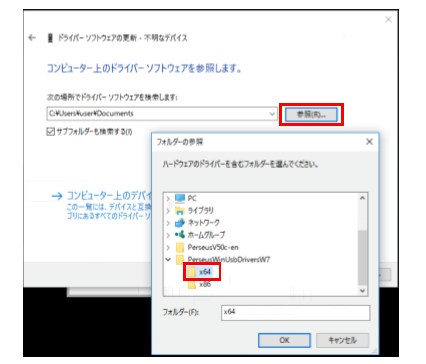
この例では、Windows10/64ビットへのインストールですので、「x64」フォルダを選んでいます。

– [次へ]をクリック
システムにソフトウェアがインストールされることで、オペレーティング システムはセキュリティ警告を 表示します。
– [インストール]をクリック
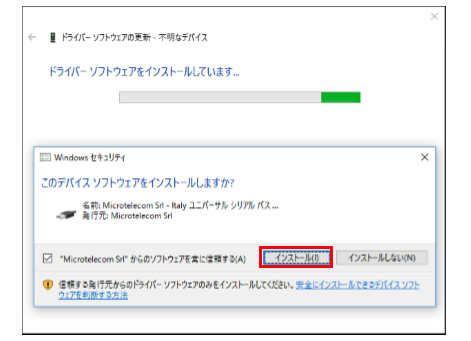
オペレーティング システムは、ドライバ ソフトウェアが正常に更新されたことを通知します。
– [閉じる]をクリックして、ドライバのインストール手順は終了です。